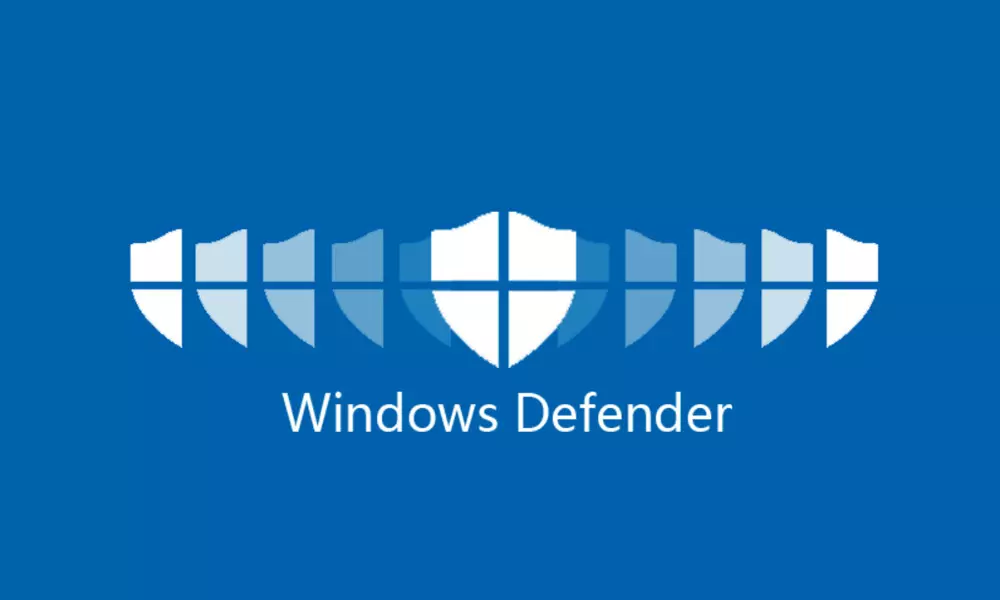Vì một lý do nào đó, bạn muốn tắt Windows Defender Win 10? Liệu, có nên tắt Windows Defender Win 10 hay không? Có cách nào tắt vĩnh viễn Windows Defender Win 10 hay không? Windows Defender là gì? Windows Defender Antivirus là gì? Windows Defender Antivirus có phải là phiên bản Premium của Windows Defender? Nếu bạn đang quan tâm đến những câu hỏi này, hãy cùng Trang thủ thuật tìm câu trả lời bên trong bài viết nhé!
Tìm hiểu về Windows Defender Win 10
Windows Defender là gì?
Windows Defender là một phần mềm chống virus do Microsoft phát hành và được tích hợp sẵn trong hệ điều hành Windows 10. Dù không phải là một phần mềm diệt virus “xịn”, lâu đời so với các phần mềm bảo mật khác như: Avast, Kaspersky, BitDefender,… nhưng Windows Defender vẫn có những tính năng không thua kém những phần mềm diệt virus “xịn”. Đó là vì Windows Defender sẽ:
- Hoàn toàn miễn phí và được tích hợp sẵn trong Win 10
- Tự động làm việc, quét các file bạn tải về và tự động vô hiệu hoá các file không an toàn (đặc biệt là các phần mềm crack bản quyền Windows).
- Windows Defender tự động cập nhật cùng hệ thống và Microsoft thường xuyên cập nhật Windows Defender trong thời gian gần đây.
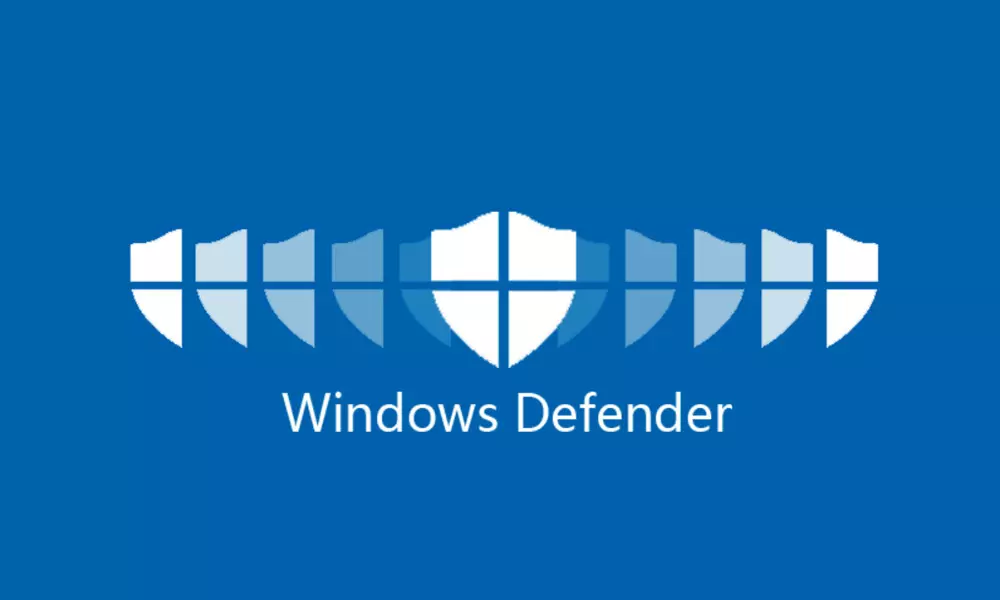
Windows Defender Antivirus là gì?
Microsoft Defender Antivirus là thế hệ tiếp theo của: Microsoft Defender for Endpoint, Microsoft Defender Advanced Threat Protection, Microsoft Defender ATP hay còn được biết đến với cái tên ngắn gọn hơn là Windows Defender. Thế hệ tiếp theo này đưa những công nghệ tiên tiến về phân tích dữ liệu lớn – Big Data nghiên cứu sâu và gia tăng khả năng bảo vệ, chống lại các mối đe dọa máy tính cá nhân, các thiết bị trong doanh nghiệp và cơ sở hạ tầng đám mây chạy hệ điều hành Windows.
Xem thêm bài viết cùng chuyên mục:
- Hướng dẫn cách bật Bluetooth trên máy tính Windown 10 và Windown 7
- Cách cài đặt mật khẩu cho máy tính Windows 7 và Windows 10
Khi nào nên bật và tắt Windows Defender?
Bạn nên bật Windows Defender khi:
- Muốn bảo vệ máy tính chạy hệ điều hành Windows của mình nhưng không muốn cài đặt thêm phần mềm diệt virus thứ 3.
- Không có sẵn các phần mềm diệt virus thứ 3
Bạn nên tắt Windows Defender khi:
- Muốn cài đặt phần mềm diệt virus tốt hơn “hàng mặc định” do Microsoft cung cấp sẵn
- Máy tính yếu và bạn không muốn có một phần mềm chạy ngầm làm nặng máy
- Những phiên bản cập nhật mới quá nặng và làm chậm máy tính của bạn
3 cách để tắt Windows Defender Win 10
Cách bật tắt tạm thời bằng Setting
Trong thực tế, bạn chỉ có thể tắt tạm thời Windows Defender trong Win 10 vì nhiều lý do như:
- Windows Defender là một phần mềm mặc định của hệ thống
- Windows Defender sẽ hỗ trợ bảo vệ máy tính khi không có phần mềm diệt virus khác
Tuy nhiên, nếu bạn vẫn muốn tắt Windows Defender, bạn thực hiện như sau:
Bước 1 tìm biểu tượng Windows Defender hoặc Windows Security trong Menu Start.
Hoặc: bạn bấm vào Start => Settings => Update & Security
Bước 2: bạn bật vào tab Home => Virus & Threat protection => Virus & Threat protection settings để mở cài đặt bật tắt Windows Defender hoặc Windows Security.
Hoặc bạn thực hiện như sau: Windows Security => Virus & threat protection => Manage settings cho phiên bản mới.
Bước 3: nếu bạn muốn tắt Windows Defender hoặc Windows Security, bạn chỉ cần chuyển trạng thái Real-time protection sang OFF, để mở lại, bạn nhấn vào ON.
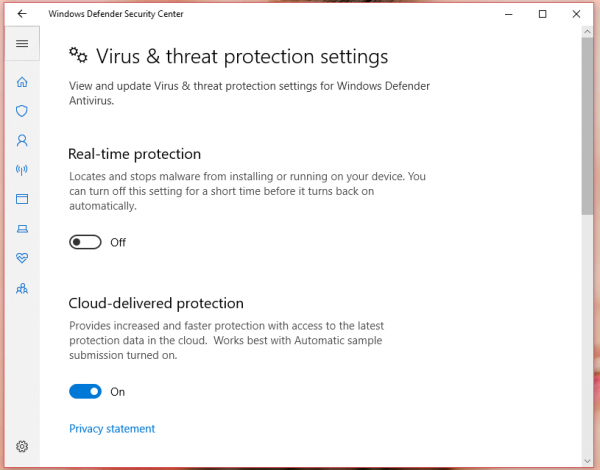
Tuy nhiên, Windows Defender vẫn tự động thực hiện quét virus tự động. Nếu file, phần mềm bạn cài đặt không nhiễm virus, Windows Defender sẽ quét trong lần tiếp theo. Trong trường hợp còn lại, Windows Defender sẽ tự động cách ly hoặc xóa file bạn tải về để tránh tính trạng virus làm ảnh hưởng đến thiết bị của bạn.
Sử dụng phần mềm diệt virus thứ 3
Trong hầu hết các trường hợp, khi bạn cài đặt phần mềm diệt virus từ bên thứ 3 vào thiết bị chạy hệ điều hành Windows. Windows sẽ tự động cài đặt phần mềm thứ 3 đó thành trình bảo vệ chính của hệ thống hoặc phần mềm diệt virus thứ 3 sẽ tự động tắt hệ thống Windows Defender. Vì thế, việc tắt Windows Defender thủ công là hoàn toàn không cần thiết nếu bạn cài đặt phần mềm diệt virus thứ 3.
Bạn có rất nhiều lựa chọn để cài đặt phần mềm diệt virus khác vào máy tính của mình như: AVG, Avast, McAfee, Kaspersky, Avira, ESET, BitDefender,…
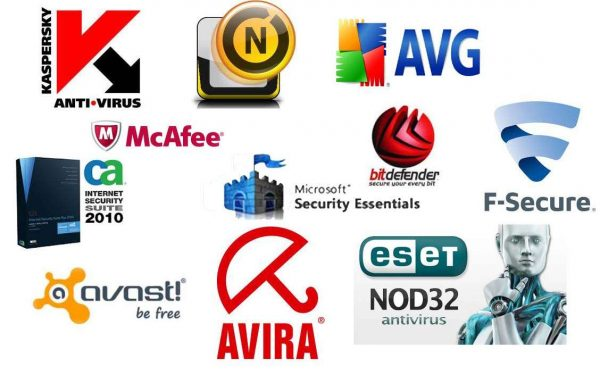
Sau khi bạn cài đặt xong phần mềm diệt virus thứ 3, Windows Defender sự tự động tắt. Nếu bạn muốn mở lại Windows Defender, có thể thực hiện theo 2 cách:
- Vô hiệu hoá/ tắt phần mềm diệt virus thứ 3 đó đi
- Gỡ cài đặt hoàn toàn phần mềm diệt virus thứ 3 để Windows Defender có thể bật lại
Để kiểm tra Windows Defender đã bật hoặc tắt hay chưa, bạn thực hiện các bước như sau:
Bước 1: mở vào Settings trong Windows Security hoặc Windows Defender
Bước 2: tìm đến phần Manage providers dưới phần Security providers
Bước 3: trong mục Antivirus, bạn sẽ thấy phần mềm diệt virus nào đang bật lên.
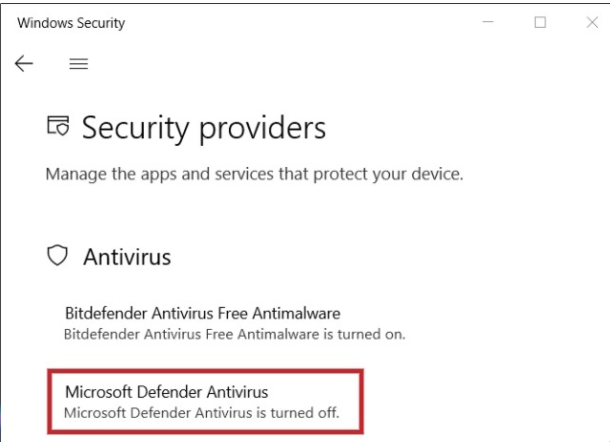
Sử dụng phần mềm thứ 3 để bật tắt Windows Defender
Nếu muốn tắt vĩnh viễn (hay nói cách khác là kiểm soát Windows Defender hoàn toàn), bạn sẽ cần phải cài đặt một phần mềm thứ 3 có tên là: Defender Control.
Lưu ý: bạn sẽ phải bật Windows Defender lại trên phần mềm Defender Control, không thể quét virus bằng Windows Defender thủ công nữa.
Bước 1: tải Defender Control về máy.
Bước 2: giải nén file vừa tải về
Bước 3: nhấn đúp vào file DefenderControl.exe. Nếu máy tính yêu cầu quyền truy cập admin mới có thể quản lý, bạn nhấn chuột trái => Run As Administrator.
Bước 4: sau đó, cửa sổ Defender Control sẽ hiện ra. Bạn chỉ cần nhấp vào Disable Windows Defender để tắt Windows Defender.
Để mở lại Windows Defender, bạn chỉ cần nhấn vào nút Enable Windows Defender.
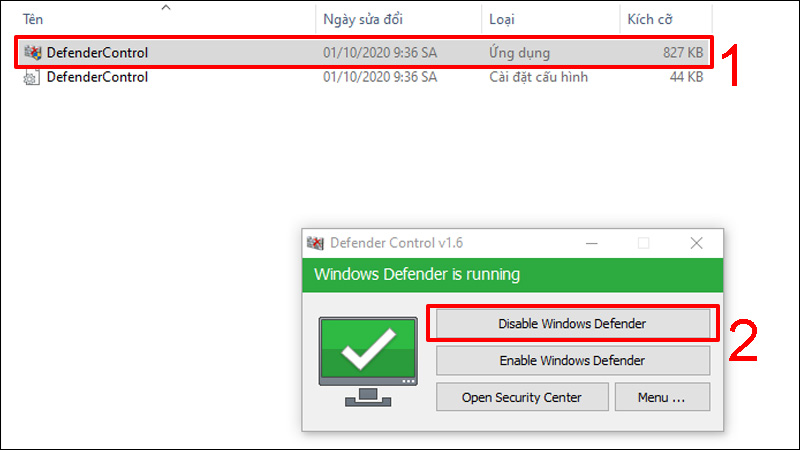
Việc này thật quá đơn giản đúng không nào? Tuy nhiên, Windows sẽ yêu cầu bạn mở lại phần mềm Windows Defender để bảo vệ máy tính trước virus, malware.
Ngoài ra, chúng ta còn một số cách để bật tắt Windows Defender như:
- Bật tắt Windows Defender bằng Registry
- Bật tắt Windows Defender bằng Local Group Policy
Tuy nhiên, 2 hình thức này sẽ không an toàn đối với những bạn không có kiến thức chuyên sâu về cách sử dụng Windows và Trang thủ thuật cũng không khuyến khích bạn thực hiện 2 cách này.
Cuối cùng, Trang thủ thuật chúc bạn có thể tắt Windows Defender một cách an toàn để sử dụng máy tính được nhanh hơn. Tuy nhiên, nếu máy yếu, bạn có thể nâng ram lên 8GB để sử dụng nhé! Chúc bạn luôn an toàn trên internet.